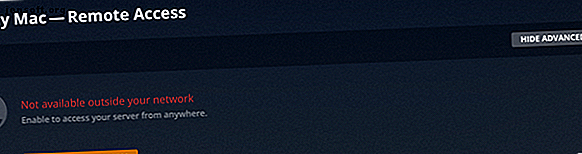
Hoe Plex te besturen met Amazon Alexa
Advertentie
De Plex Media Server is een geweldige manier voor u om toegang te krijgen tot uw media op een breed scala aan apparaten, waar u ook bent. Als u echter meer inhoud aan uw server toevoegt, kan het moeilijk zijn om de exacte show te vinden die u wilt bekijken of het nummer dat u wilt horen.
Gelukkig kun je nu Plex bedienen met Amazon Alexa, zodat je je apparaat kunt bedienen met alleen je stem. Laten we eens kijken hoe we dit kunnen instellen en enkele spraakopdrachten kunnen uitleggen die u kunt gebruiken om Plex met Alexa te bedienen.
Wat u nodig hebt om Plex te besturen met Amazon Alexa
Het eerste wat je nodig hebt is een apparaat dat compatibel is met Alexa. Amazon's eigen slimme luidsprekers, waaronder de Echo, Echo Spot en Echo Dot, zijn hier de meest waarschijnlijke opties, maar je kunt ook je eigen Alexa slimme luidspreker bouwen met een Raspberry Pi Bouw je eigen Amazon Alexa slimme luidspreker met een Raspberry Pi Bouw je eigen Amazon Alexa Smart Speaker Met een Raspberry Pi Zin in een slimme luidspreker, maar wil je niet betalen voor de hardware van Amazon? Hier leest u hoe u uw eigen Raspberry Pi-gebaseerde Alexa kunt bouwen. Lees verder .
Er is nu ook een breed scala aan producten van derden die met Alexa-spraakbesturing zijn ingebouwd. Producten zoals de Lenovo Smart Tab, Sonos One en zelfs sommige draadloze hoofdtelefoons worden geleverd met Alexa-functionaliteit en hiermee kunt u ook uw Plex Media Server bedienen met uw stem.
Je hebt ook de Plex-vaardigheid van de Amazon Skill Store nodig. Deze vaardigheid is momenteel alleen beschikbaar in de VS, het VK, Australië, Canada, Duitsland en India. Je hebt ook een Android- of iOS-apparaat nodig met de Alexa-app geïnstalleerd om de Plex-vaardigheid toe te voegen en te configureren.
Welke Plex-apps kan Alexa besturen?
De Plex Skill ondersteunt officieel een breed scala aan Plex-apps. Deze omvatten:
- Amazon Fire TV
- Android (tv en mobiel)
- iOS
- PlayStation 4
- Plex Media Player
- Plex-webapp
- Roku-apparaten
- Samsung Smart Hub
- Sommige smart-tv's
- Windows-app
- Windows telefoon
- Xbox One
Om uw Plex-app met Alexa te kunnen bedienen, moet u zijn aangemeld bij uw Plex-account. Een gratis account werkt prima, dus je hebt geen Plex Pass-abonnement nodig 5 Redenen waarom je geen Plex Pass nodig hebt 5 Redenen waarom je geen Plex Pass nodig hebt Heb je echt een Plex Pass nodig? Is een Plex Pass het waard? Hier zijn verschillende redenen waarom u het abonnement mogelijk niet nodig heeft. Lees verder . U hebt ook de Plex-app nodig om open en actief te zijn op uw apparaat.
Hoe Plex in te stellen
Alexa moet toegang hebben tot uw Plex Media Server om deze te kunnen bedienen. U moet externe toegang voor uw server inschakelen, een van de essentiële Plex-instellingen 5 Instellingen Alle Plex-gebruikers moeten weten over 5 Instellingen Alle Plex-gebruikers moeten weten over Plex werkt direct, maar dat betekent niet er zijn geen opties die je moet aanpassen. Hier zijn vijf van de belangrijkste instellingen die alle Plex-gebruikers moeten weten. Lees meer waarmee u bekend moet worden.
Ga naar uw Plex-server en klik op het pictogram Instellingen bovenaan het scherm (het ziet eruit als een schroevendraaier en een sleutel). Selecteer vervolgens "externe toegang" in de zijbalk en vervolgens "externe toegang inschakelen".

In de meeste gevallen zou de automatische configuratie zonder problemen moeten werken. Als dit mislukt, kunt u proberen een poort in uw router handmatig door te sturen. Plex biedt gedetailleerde instructies voor het instellen van port forwarding op de Plex-ondersteuningspagina's.
Als beide methoden mislukken, kunt u Alexa mogelijk nog steeds gebruiken om uw Plex Media Server te bedienen. Als u externe toegang niet correct instelt, maar deze niet expliciet uitschakelt, kan uw server instellen wat Plex een "relay" -verbinding noemt. Je zou nog steeds Alexa moeten kunnen gebruiken via deze beperkte verbinding.
Hoe Alexa in te stellen
Zodra uw Plex Media Server is ingesteld voor externe toegang, moet u de Plex Skill installeren. Om dat te doen:
- Open de Alexa-app op uw Android- of iOS-apparaat en klik op het menupictogram in de linkerbovenhoek.
- Selecteer "Skills & Games" en klik vervolgens op het vergrootglaspictogram in de rechterbovenhoek. Zoek vanaf hier naar "Plex".
- Kies de Plex-vaardigheid en klik op de knop "Inschakelen om te gebruiken". U moet inloggen om uw Plex-account te verifiëren.
- Klik op "Autoriseren" om uw Plex-account te koppelen aan de Alexa-vaardigheid.
Je zou nu toegang moeten hebben tot de Plex-vaardigheid met behulp van spraakopdrachten via je Alexa-apparaat.

Selecteren welke mediaserver moet worden gebruikt
De volgende fase is om de Plex-vaardigheid te vertellen welke Plex Media Server moet worden gebruikt. U kunt dit doen met een eenvoudig spraakcommando — zeg “vraag Plex om mijn server te veranderen”. U hoort dan een lijst met alle servers die aan uw Plex-account zijn gekoppeld. Vertel Alexa uw selectie uit de lijst en deze wordt ingesteld als uw standaardserver.
Als je maar één server hebt ingesteld op Plex, zal de vaardigheid deze automatisch als standaard instellen. Als u de exacte naam weet van de Plex Media Server die u wilt gebruiken, kunt u deze ook rechtstreeks instellen. Zeg bijvoorbeeld "vraag Plex om mijn server te wijzigen in Study Mac".
Selecteren welke Plex-speler u wilt gebruiken
Uw laatste stap is om te selecteren welke Plex-speler automatisch moet worden gebruikt. Als u Plex op een aantal verschillende apparaten hebt geïnstalleerd, kunt u er slechts één tegelijk bedienen. U kunt de standaardspeler op elk moment wijzigen.
Zeg hiervoor "Alexa, vraag Plex om van speler te veranderen".
U hoort dan een lijst met alle spelers die u beschikbaar hebt en kunt vervolgens degene kiezen die u als standaard wilt instellen. Als je de naam van de app die je als standaard wilt instellen al weet, kun je in plaats daarvan zeggen: "Alexa, vraag Plex om mijn speler te veranderen in Apple TV".
Plex bedienen met uw stem
Nu u de standaardspeler en standaardserver hebt ingesteld, bent u klaar om Alexa te gebruiken om uw Plex Media Server te bedienen.
De belangrijkste zinnen die je nodig hebt om de Plex-vaardigheid te krijgen om te beginnen met luisteren zijn "Alexa, ask Plex" gevolgd door een opdracht, of "Alexa, tell Plex" gevolgd door een opdracht.
U kunt Plex vervolgens op verschillende manieren bedienen. U kunt Plex vertellen om specifieke media af te spelen, zoals een nummer, film, tv-programma, artiest, album of afspeellijst. Voor tv-programma's kunt u het hele specifieke programma afspelen, een specifiek seizoen spelen of een afzonderlijke aflevering kiezen. U moet echter voorzichtig zijn bij het benoemen van uw Plex-mediabestanden De optimale manier om mediabestanden een naam te geven op Plex De optimale manier om mediabestanden een naam te geven op Plex Lees meer om dit te kunnen doen.
Hier zijn een paar voorbeelden van Alexa Plex-opdrachten die u zelf kunt proberen:
- Vertel Plex om "Ghostbusters spelen"
- Zeg tegen Plex: "Ik wil graag The Third Man kijken"
- Tell Plex "Ik wil muziek horen van Super Furry Animals"
- Vertel Plex om "Start de show Friday Night Lights"
- Vertel Plex om “Zet seizoen 2 van Rentaghost”
- Vertel Plex naar "Speel aflevering 'The One Armed Man' van Twin Peaks '
Met behulp van de opdracht "ask Plex" kunt u ook aanbevelingen vinden voor het afspelen van uw media. Enkele voorbeelden zijn:
- Vraag aan Plex "Wat kan ik blijven kijken?"
- Vraag aan Plex "Wat staat er op het dek?"
- Vraag aan Plex "Wat is er nieuw?"
- Vraag Plex om “Mij iets aan te bevelen”
- Vraag Plex om “Geef me iets om naar te luisteren”
Nadat u media hebt afgespeeld, kunt u het afspelen ook gemakkelijk regelen. Begin met "Alexa, tell Plex" en volg het met een opdracht voor het afspelen van media, zoals Play, Pause, Stop of Shuffle.
Zijn er beperkingen aan het besturen van Plex met Alexa?
Een belangrijke beperking van Alexa-spraakbesturing voor Plex is dat uw Plex-app open en actief moet zijn voordat u uw inhoud kunt beheren. Afhankelijk van het apparaat dat u gebruikt, kunt u Alexa mogelijk gebruiken om uw Plex-app voor u te openen.
Er is momenteel geen ondersteuning voor Chromecast, omdat de API van Google niet goed speelt met Alexa (momenteel). Er zijn ook geen manieren om handmatig met spraakopdrachten door de app te navigeren als u bijvoorbeeld door uw media wilt bladeren.
Is het de moeite waard om Alexa Voice Control voor Plex in te stellen?
Als u een Amazon Alexa-apparaat hebt, is het instellen van spraakbesturing voor uw Plex Media Server absoluut de moeite waard. Het installatieproces is vrij eenvoudig en als het klaar is, hoeft u geen verdere configuratie meer uit te voeren.
Als u een grote bibliotheek met inhoud op uw server heeft, kan het gebruik van spraakbesturing een enorme tijdsbesparing zijn. Je kunt Alexa gebruiken om een aflevering van je favoriete programma af te spelen zonder door menu's te navigeren en door je media te bladeren om het te vinden. Het is ook geweldig om je media in een oogwenk te kunnen pauzeren zonder naar een afstandsbediening te hoeven reiken.
Als u Plex veel gebruikt, zult u merken dat het gebruik van stembesturing snel een tweede natuur wordt. U kunt echter ook profiteren van het uitproberen van enkele van de beste Plex-plug-ins voor ervaren gebruikers. De 10 beste Plex-plug-ins voor krachtige gebruikers. De 10 beste Plex-plug-ins voor krachtige gebruikers. Maar krachtige gebruikers willen er misschien meer uit halen en deze Plex-plug-ins zullen helpen. Lees verder .
Ontdek meer over: Alexa, Amazon, Media Server, Media Streaming, Plex.

